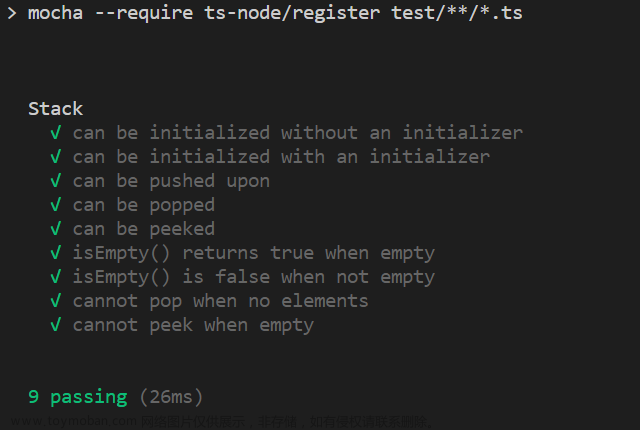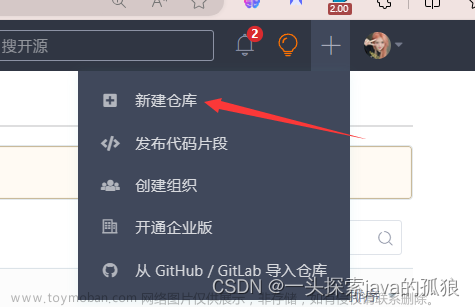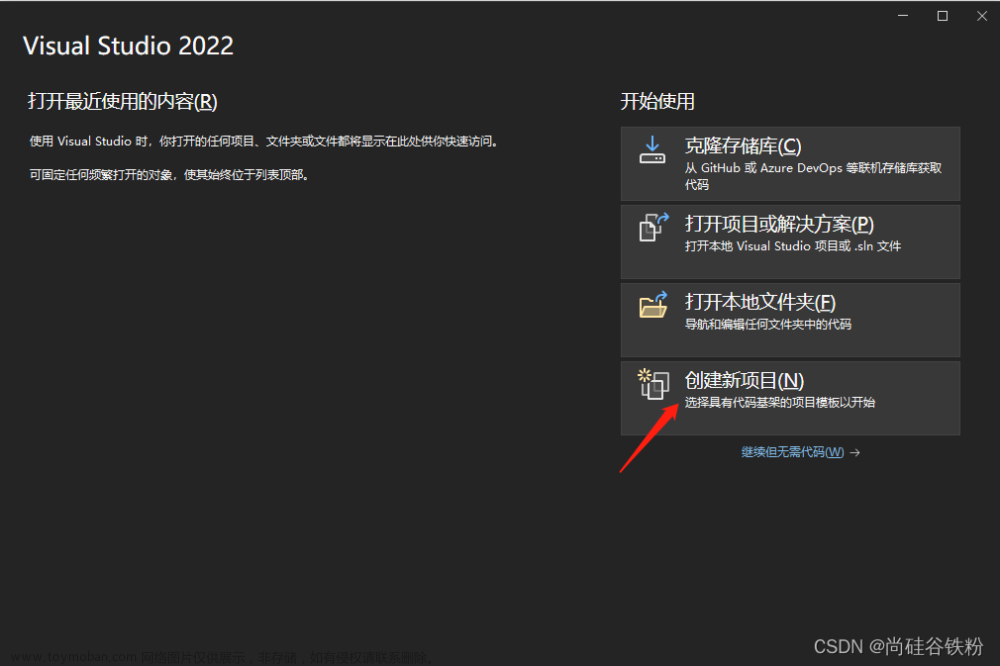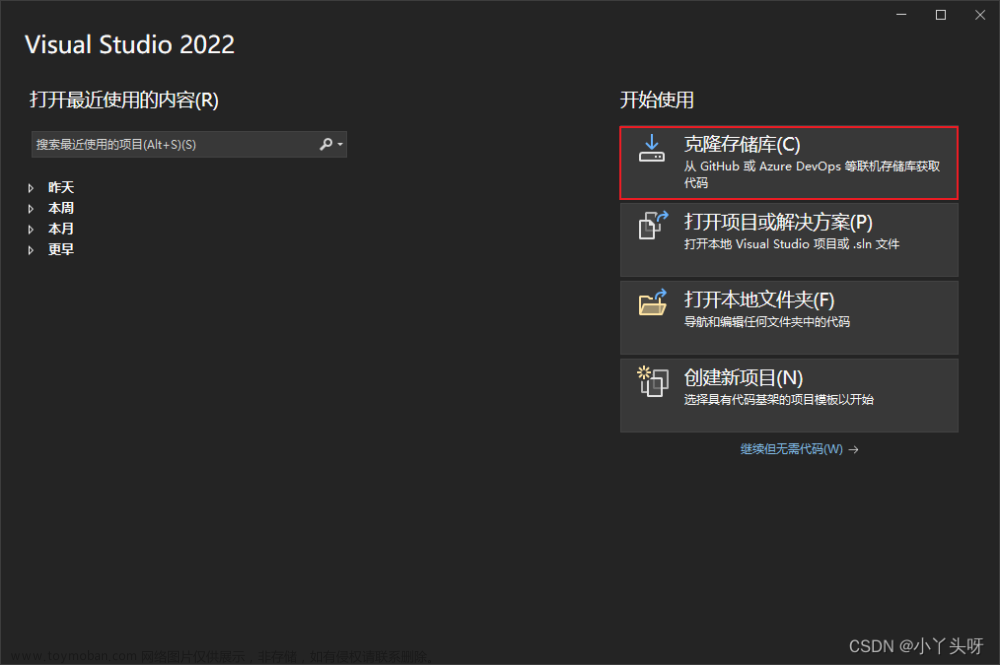目录
先决条件
入门
一、演练:使用项目和解决方案 (C++)
准备工作
创建项目
在 Visual Studio 中创建项目
组织项目和文件
向项目添加类
向主函数添加测试代码
向项目添加测试代码
生成并运行应用项目
生成并运行此项目
二、演练:生成项目 (C++)
先决条件
修复编译错误
三、演练:测试项目 (C++)
先决条件
在调试模式下运行程序
四、演练:调试项目 (C++)
先决条件
修复含有 bug 的程序
先决条件
Visual Studio 集成开发环境 (IDE) 提供一组功能,帮助你管理大型和小型代码项目、写入和重构代码以及使用静态分析和功能强大的调试工具检测和更正错误。本文重在介绍在管理项目,写入、测试和调试代码,并将代码部署到其他计算机的过程中所需的每个步骤

如果尚未安装 Visual Studio,请在Visual studio2022官网进行下载安装。官网打开->下载 Visual Studio-> 安装 Visual Studio 安装程序->选择工作负载-> 选择各个组件(可选)->安装语言包(可选)-> 选择安装位置(可选)->开始开发、
入门
若要开始使用 Visual Studio IDE 生成 C++ 应用,请按顺序完成下面的过程。

一、演练:使用项目和解决方案 (C++)
介绍如何在 Visual Studio 中创建 C++ 项目,添加代码,然后生成并运行该项目。 本演练中的项目是一个程序,该程序跟踪正在玩各种纸牌游戏的玩家数量。

在 Visual Studio 中,可以将工作组织为项目和解决方案。 一个解决方案可以包含多个项目,例如,一个 DLL 和一个引用该 DLL 的可执行文件。如果尚未安装,请按照教程完成安装后的后续步骤操作,确保 C++ 组件正确安装且正常工作。
了解 C++ 语言的基础知识以及编译器、链接器和调试程序的用途会很有帮助。 本教程还假定你熟悉 Windows 及其菜单、对话框的使用方式、、
准备工作
- 若要完成准备工作,需要 Visual Studio 2017 或更高版本,如果尚未安装,请按照教程完成安装后的后续步骤操作,确保 C++ 组件正确安装且正常工作。
- 了解 C++ 语言的基础知识以及编译器、链接器和调试程序的用途会很有帮助。 本教程还假定你熟悉 Windows 及其菜单、对话框的使用方式
创建项目
若要创建项目,请先选择项目类型模板。 对于每种项目类型,Visual Studio 会设置编译器设置,并根据类型生成起始代码,稍后可修改该代码。 根据使用的 Visual Studio 版本,以下步骤会有所不同。 若要查看 Visual Studio 首选项的文档,请使用“版本”选择器控件。 它位于此页面上目录表的顶部。
在 Visual Studio 中创建项目
- 在主菜单中,选择“文件”>“新建”>“项目”,打开“创建新项目”对话框。
- 在对话框顶部,将“语言”设置为“C++”,将“平台”设置为“Windows”,并将“项目类型”设置为“控制台”。
- 从筛选的项目类型列表中,选择“控制台应用”,然后选择“下一步” 。 在下一页中,输入“游戏”作为项目名称。
- 可以接受“位置”下拉列表中的默认位置、输入其他位置或者选择“浏览”按钮,浏览要保存项目的目录 。
- 创建项目时,Visual Studio 将该项目放入一个解决方案。 默认情况下,解决方案的名称与项目名称相同。 可以更改“解决方案名称”框中的名称,但是对于此示例,请保留默认名称。
- 选择“创建”按钮创建项目。
- Visual Studio 创建新的解决方案和项目文件,并为它生成的 Game.cpp 源代码文件打开编辑器。

组织项目和文件
可以使用“解决方案资源管理器”来组织和管理解决方案中的项目、文件及其他资源。
本部分演练演示如何将类添加到项目中。 添加类时,Visual Studio 添加相应的 .h 和 .cpp 文件。 可以在“解决方案资源管理器”中查看结果。
向项目添加类
-
如果 Visual Studio 中未显示“解决方案资源管理器”窗口,请在菜单栏上选择“视图”>“解决方案资源管理器”。
-
在“解决方案资源管理器”中,选择“游戏”项目 。 在菜单栏上选择“项目”>“添加类”。
-
在“添加类”对话框中的“类名”框内输入“Cardgame”。 请勿修改默认的文件名和设置。 选择“确定” 按钮。
Visual Studio 创建新的文件并将其添加到项目。 可以在“解决方案资源管理器”窗口中查看这些文件。 Cardgame.h 和 Cardgame.cpp 文件在编辑器中打开。
-
编辑 Cardgame.h 文件,并进行以下更改:
-
在类定义的左大括号之后添加两个私有数据成员。
int players; static int totalParticipants; -
修改 Visual Studio 生成的默认构造函数。 在
public:访问说明符之后,将发现如下所示的行:Cardgame();修改构造函数,使其带有一个类型为
int、名为“players”的参数。Cardgame(int players); -
在默认析构函数之后,为名为 GetParticipants 的
static int成员函数添加内联声明,该成员函数没有参数且返回totalParticipants值。static int GetParticipants() { return totalParticipants; }对 Cardgame.h 文件进行更改之后,该文件应类似于以下代码:
#pragma once
class Cardgame
{
int players;
static int totalParticipants;
public:
Cardgame(int players);
~Cardgame();
static int GetParticipants() { return totalParticipants; }
};#pragma once 行通知编译器仅包含一次头文件。
-
选择编辑窗格顶部的“Cardgame.cpp”选项卡,打开它进行编辑。
-
删除文件中的所有内容,并将其替换为以下代码
#include "pch.h" // 在Visual Studio 2019中删除此行
#include "Cardgame.h"
#include <iostream>
using namespace std;
int Cardgame::totalParticipants = 0;
Cardgame::Cardgame(int players)
: players(players)
{
totalParticipants += players;
cout << players << "玩家开始了新游戏 "
<< totalParticipants << " 球员总数." << endl;
}
Cardgame::~Cardgame()
{
}输入代码时,可以使用自动完成功能。 例如,如果使用键盘输入此代码,可以输入 pl 或 tot,然后按 Ctrl+空格键。 自动完成功能可为你输入 players 或 totalParticipants。
向主函数添加测试代码
向应用添加一些测试新函数的代码
向项目添加测试代码
// Game.cpp : 定义控制台应用程序的入口点.
//
#include "pch.h" // 在Visual Studio 2019中删除此行
#include "Cardgame.h"
#include <iostream>
using namespace std;
void PlayGames()
{
Cardgame bridge(4);
Cardgame blackjack(8);
Cardgame solitaire(1);
Cardgame poker(5);
}
int main()
{
PlayGames();
return 0;
}此代码会将测试函数 PlayGames 添加到源代码,并在 main (主函数)内调用。
生成并运行应用项目
接下来,生成项目并运行应用
在菜单栏上,依次选择“生成”>“生成解决方案” 。
来自生成的输出显示在“输出”窗口中。 如果生成成功,输出应类似于
1>------ Build started: Project: Game, Configuration: Debug Win32 ------
1>pch.cpp
1>Cardgame.cpp
1>Game.cpp
1>Generating Code...
1>Game.vcxproj -> C:\Users\<username>\source\repos\Game\Debug\Game.exe
========== Build: 1 succeeded, 0 failed, 0 up-to-date, 0 skipped ==========“输出”窗口可以根据不同的生成配置显示不同步骤,但是如果项目生成成功,最后一行应类似于上面显示的输出。
如果生成未成功,请将你的代码与前面步骤中显示的代码进行比较。
4 players have started a new game. There are now 4 players in total.
8 players have started a new game. There are now 12 players in total.
1 players have started a new game. There are now 13 players in total.
5 players have started a new game. There are now 18 players in total.-
按任意键关闭控制台窗口。
恭喜,你已成功生成应用项目和解决方案。 继续完成下面的教程,详细了解如何在 Visual Studio 中生成 C++ 代码项目。
二、演练:生成项目 (C++)
先决条件
具备 C++ 语言的基础知识
修复编译错误
-
在 Games.cpp 中,删除最后一行中的分号,使其类似于以下语句:
return 0 -
在菜单栏上,依次选择“生成”>“生成解决方案” 。
-
“错误列表”窗口中的消息指示生成项目过程中出现了错误。 该声明类似于以下错误消息:
error C2143: syntax error: missing ';' before '}'若要查看有关此错误的帮助信息,请在“错误列表”窗口中将其突出显示,然后选择 F1 键。
-
将分号重新添加到导致语法错误的行的末尾:
return 0; -
在菜单栏上,依次选择“生成”>“生成解决方案” 。
“输出”窗口中的消息指示项目已成功编译。
1>------ Build started: Project: Game, Configuration: Debug Win32 ------
1>Game.cpp
1>Game.vcxproj -> C:\Users\<username>\source\repos\Game\Debug\Game.exe
========== Build: 1 succeeded, 0 failed, 0 up-to-date, 0 skipped ==========三、演练:测试项目 (C++)
在调试模式下运行程序时,可使用断点来暂停程序以检查变量和对象的状态是怎样的。
在本教程中,将在程序运行时观察变量的值,并推导出为什么该值不是想要的的值
先决条件
具备 C++ 语言的基础知识。
完成了上述部分的操作
在调试模式下运行程序
打开 Game.cpp 进行编辑。
选择此代码行:
Cardgame solitaire(1);要在该行上设置断点,请在菜单栏上选择“调试”>“切换断点”,或选择 F9 键。 行的左侧出现一个红色圆圈,它表示已设置断点。 要删除断点,可再次选择菜单命令或 F9 键。
如果使用鼠标,也可通过单击左边距来设置或删除断点。
在菜单栏上,依次选择“调试”>“启动调试”,或选择 F5 键。
由于程序处于“中断”模式,因此当程序到达断点行时,执行将暂停。 代码行左侧的黄色箭头表示它是要执行的下一行。
要检查变量
Cardgame::totalParticipants的值,请将指针移到Cardgame上,然后将其移到工具提示窗口左侧的扩展控件上。 显示变量名称totalParticipants及其值 12。打开变量
Cardgame::totalParticipants的快捷菜单,然后选择“添加监视”以在“监视 1”窗口中显示该变量。 也可突出显示一个变量并将其拖动到“监视 1”窗口。要转到下一代码行,请在菜单栏上依次选择“调试”>“逐过程执行”或选择 F10 键。
“监视 1”窗口中
Cardgame::totalParticipants的值现在显示为 13。打开
return 0;语句的快捷菜单,然后选择“运行到光标处”。 代码左侧的黄色箭头指向要执行的下一语句。
Cardgame终止时,Cardgame::totalParticipants数应减少。 此时,Cardgame::totalParticipants应等于 0,因为已删除所有Cardgame实例,但“监视 1”窗口指示Cardgame::totalparticipants等于 18。 此差异表明代码中存在 bug。 可要停止该程序,请在菜单栏上选择“调试”>“停止调试”或选择 Shift+F5 键盘快捷方式
四、演练:调试项目 (C++)
先决条件
-
假定你具备 C++ 语言的基础知识。
修复含有 bug 的程序
-
若要查看销毁
Cardgame对象时发生的情况,请查看Cardgame类的析构函数。在菜单栏上,选择“视图”>“类视图”。
在“类视图”窗口中,展开“游戏”项目树并选择“Cardgame”类来显示类成员和方法 。
打开“~Cardgame(void)”析构函数的快捷菜单,然后选择“转到定义” 。
-
若要在 Cardgame 终止时减少
totalParticipants,请在Cardgame::~Cardgame析构函数的左大括号和右大括号之间键入以下代码。
totalParticipants -= players;
cout << players << "玩家已经完成了他们的游戏。 现在有 "
<< totalParticipantotalParticipants -= players;
在对 Cardgame.cpp 文件进行更改之后,该文件应类似于以下代码:
#include "Cardgame.h"
#include <iostream>
using namespace std;
int Cardgame::totalParticipants = 0;
Cardgame::Cardgame(int players)
: players(players)
{
totalParticipants += players;
cout << players << " 玩家已经完成了他们的游戏。 现在有 "
<< totalParticipants << " 球员总数." << endl;
}
Cardgame::~Cardgame()
{
totalParticipants -= players;
cout << players << "玩家已经完成了他们的游戏。 现在有 "
<< totalParticipants << " 球员总数." << endl;
}-
在菜单栏上,依次选择“生成”>“生成解决方案” 。
-
生成完成后,可以通过选择菜单栏上的“调试”>“启动调试”或选择 F5 键在调试模式下运行此解决方案。 程序在第一个断点处暂停程序。
-
若要逐步执行此程序,请在菜单栏上,选择“调试”>“逐过程执行”或选择 F10 键。
请注意,执行每个
Cardgame构造函数后,totalParticipants的值会增大。 在PlayGames函数返回时,由于每个Cardgame实例都超出范围且被删除(并且调用析构函数),因此totalParticipants会减小。 在刚要执行return语句前,totalParticipants等于 0。文章来源:https://www.toymoban.com/news/detail-424743.html -
继续逐步执行此程序直到其退出,或通过在菜单栏上选择“调试”>“运行”或选择 F5 键来使其运行。文章来源地址https://www.toymoban.com/news/detail-424743.html
完结撒花!!下期再见!
到了这里,关于教你如何使用 Visual Studio IDE 正确的进行 C++ 桌面开发的文章就介绍完了。如果您还想了解更多内容,请在右上角搜索TOY模板网以前的文章或继续浏览下面的相关文章,希望大家以后多多支持TOY模板网!